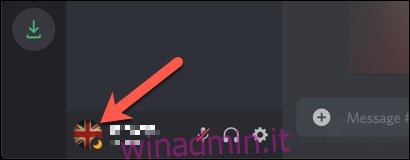Il tuo stato Discord mostra se sei occupato o AFK. Puoi modificarlo sul sito Web di Discord, sull’app desktop per Windows o Mac o sull’app mobile per Android, iPhone o iPad.
Modifica lo stato di Discord su Windows o Mac
Per modificare il tuo stato di Discord, dovrai accedere al tuo account su Sito Web di Discord o l’app desktop per finestre o Mac.
L’interfaccia di Discord è la stessa per Windows e Mac. I passaggi seguenti dovrebbero aiutarti a cambiare il tuo stato Discord, sia che tu stia utilizzando il sito Web o l’app desktop. Il tuo stato Discord è a livello di account, quindi il tuo messaggio aggiornato apparirà a tutti su tutti i server Discord a cui ti sei iscritto.
Per iniziare, apri il sito Web Discord o l’app desktop, quindi accedi al tuo account Discord. In basso a sinistra, vedrai il tuo nome utente, l’icona del profilo e lo stato corrente.
Fare clic sull’icona del profilo per aprire l’elenco degli stati disponibili.
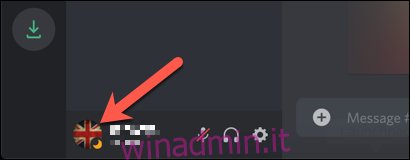
Per impostazione predefinita, ci sono quattro stati preimpostati che puoi scegliere.
“Online” indica che sei pronto per chattare e giocare. Se sei lontano dal tuo computer, puoi impostare il tuo stato su “Inattivo” per indicare che non sei disponibile.
Se sei occupato, l’impostazione del tuo stato su “Non disturbare” disattiva le notifiche e mostra agli altri che non sei disponibile. Se vuoi essere nascosto dall’elenco degli utenti online, puoi impostare il tuo stato su “Invisibile”, ma sarai comunque in grado di chattare e utilizzare Discord normalmente.
Fare clic sull’opzione che si desidera modificare immediatamente lo stato di Discord a livello di account.
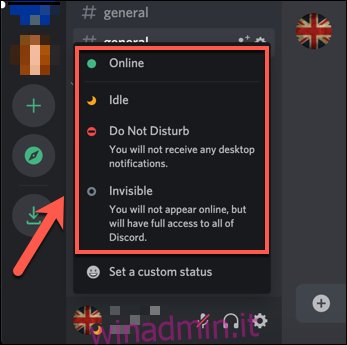
Puoi anche fare clic su “Imposta uno stato personalizzato” per creare uno stato di tua scelta. Questo apparirà quindi sotto il tuo nome utente negli elenchi dei canali Discord.
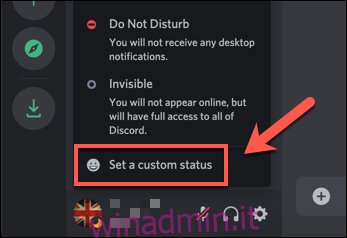
Nel menu a discesa “Cancella dopo”, puoi decidere per quanto tempo verrà visualizzato il messaggio di stato personalizzato.
Se selezioni l’icona emoji, puoi anche impostare un’icona di stato personalizzata. Puoi applicare una delle emoji Discord standard o aggiungerne una personalizzata al tuo aggiornamento di stato.
Quando sei soddisfatto del tuo stato personalizzato, fai clic su “Salva”.
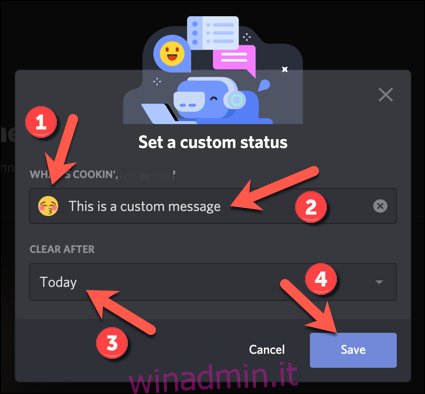
Sia che tu scelga uno stato preimpostato o personalizzato, verrà aggiornato immediatamente.
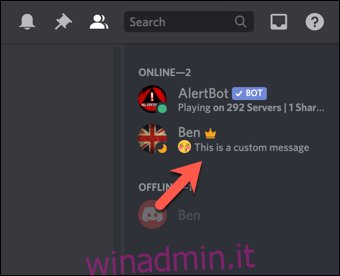
Puoi modificare il tuo stato tutte le volte che vuoi. A volte, cambierà automaticamente. Ad esempio, il tuo stato passerà a “Inattivo” se non tocchi la tastiera per un breve periodo (a meno che tu non abbia già impostato uno stato manualmente).
Modifica lo stato di Discord su Android, iPhone o iPad
Puoi anche modificare il tuo stato nell’app mobile Discord su Android, i phone, o iPad. Per farlo, apri l’app Discord sul tuo telefono o tablet. Tocca il menu dell’hamburger in alto a sinistra per aprire l’elenco dei server e dei canali.
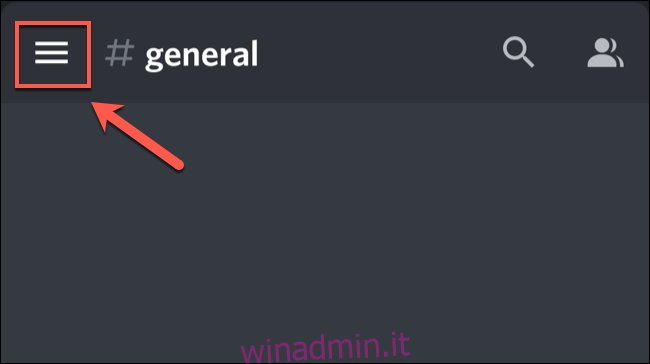
Tocca l’icona del tuo profilo utente in basso a destra per aprire il menu “Impostazioni utente”.
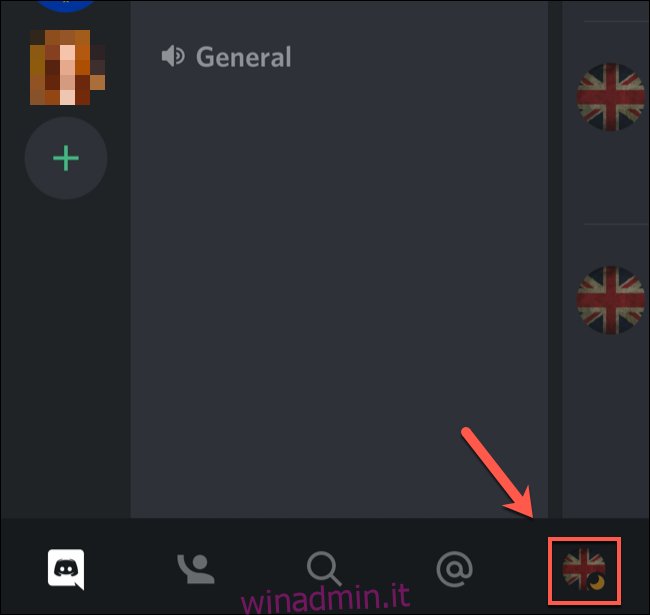
Puoi personalizzare il tuo account Discord nel menu “Impostazioni utente”, inclusa l’impostazione di un nuovo stato. A tale scopo, tocca “Imposta stato”.
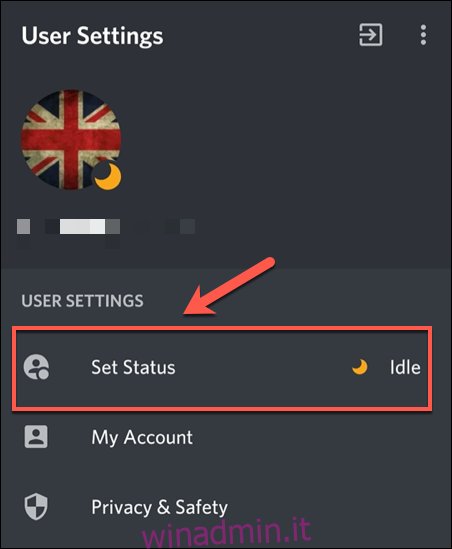
Viene visualizzato un menu a comparsa nella parte inferiore dello schermo. Proprio come sull’app desktop, puoi impostare il tuo stato su uno dei quattro predefiniti: “Online”, “Inattivo”, “Non disturbare” o “Invisibile”.
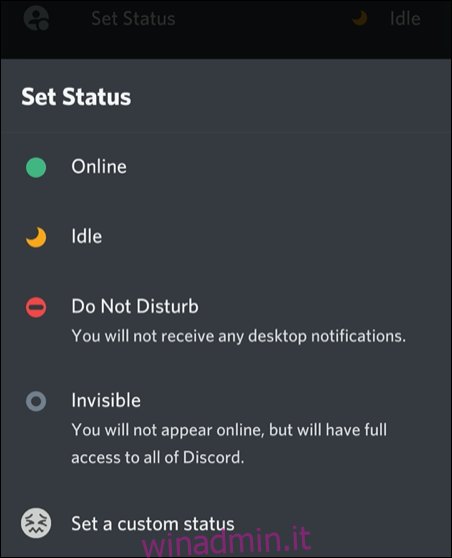
Tocca “Imposta uno stato personalizzato” se desideri farlo invece.
Nel menu “Stato personalizzato”, digita uno stato nella casella “Imposta uno stato personalizzato”. Tocca l’emoji accanto per selezionarne uno per il tuo stato. Il tuo stato personalizzato (sia il testo che le emoji) ora apparirà sotto il tuo nome utente negli elenchi di utenti del canale Discord.
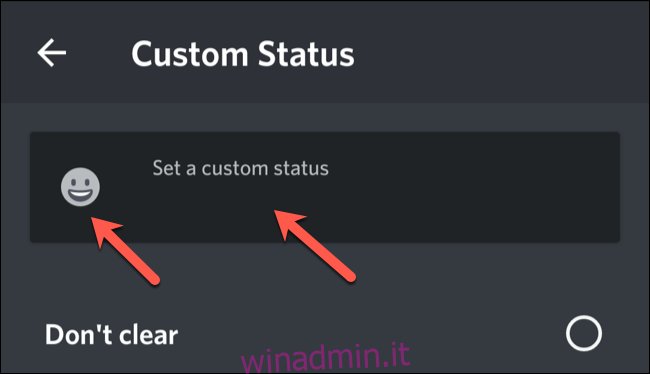
Sotto il messaggio di stato, seleziona per quanto tempo desideri che venga visualizzato: 30 minuti, un’ora, quattro ore o fino a domani.
Se non vuoi che il tuo stato venga cancellato, seleziona “Non cancellare”.
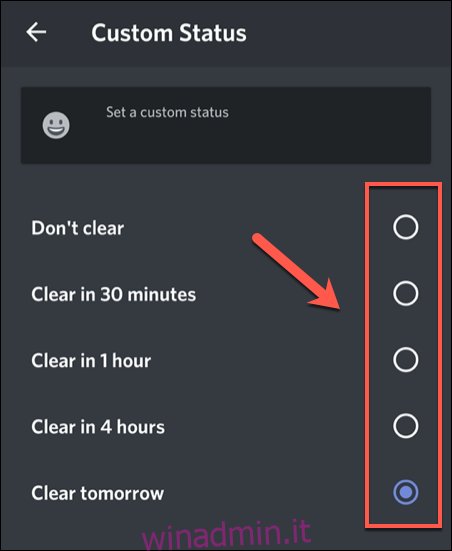
Per salvare il tuo stato personalizzato, tocca l’icona Salva in basso a destra.
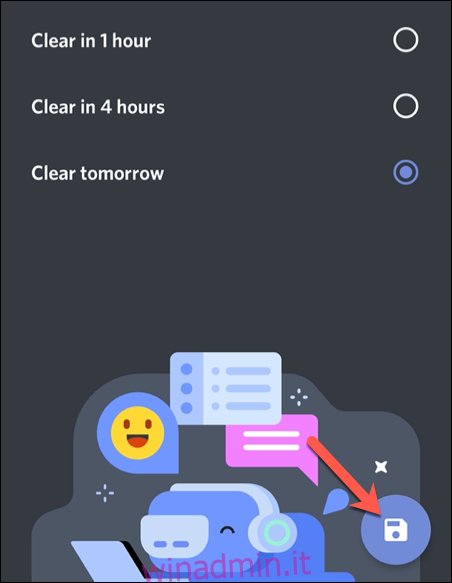
Il tuo stato verrà applicato immediatamente.